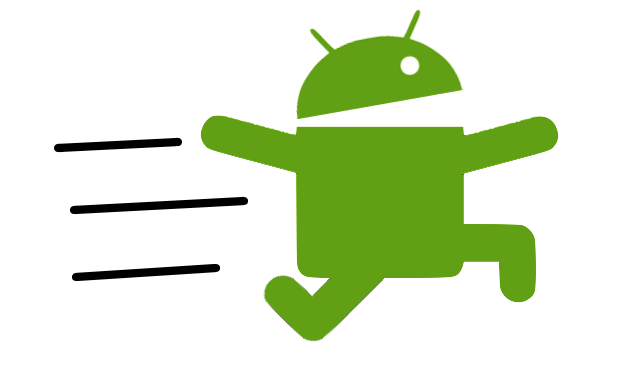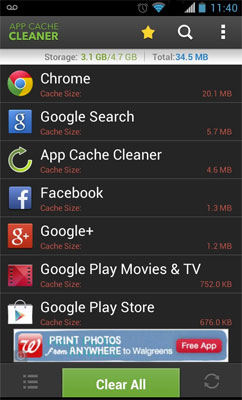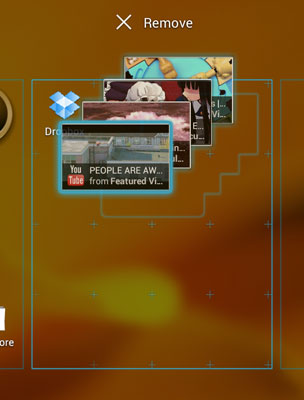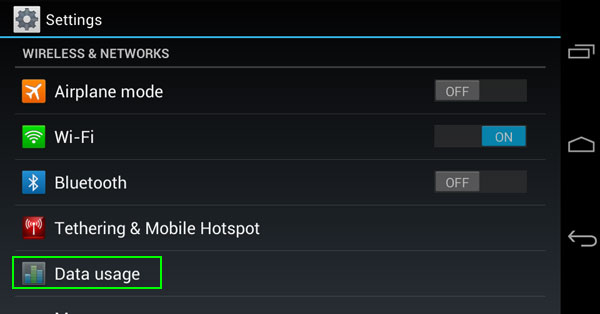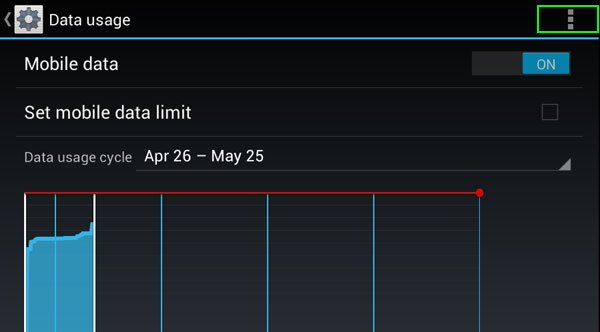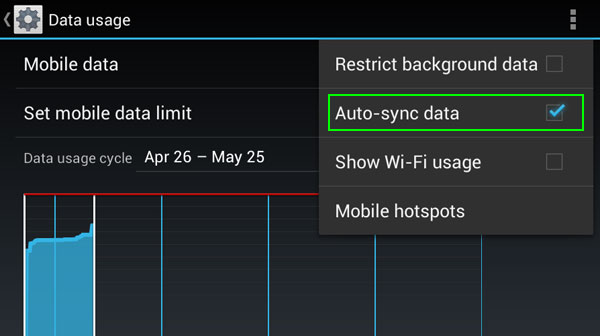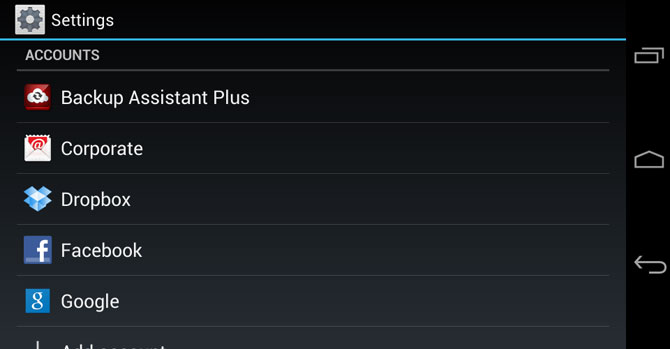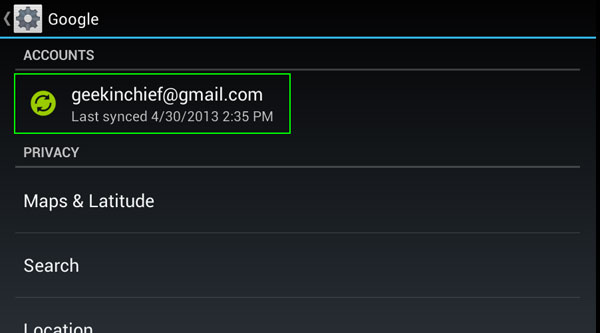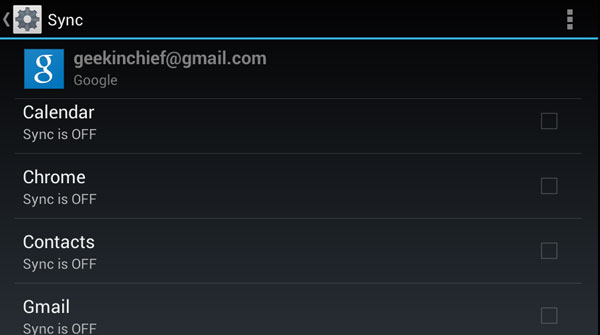5 راه برای افزایش سرعت اندروید در زمانی کمتر از 5 دقیقه
شما عاشق گوشی اندروید خود بوده اید، ولی از وقتی که سرعتش به طرز قابل توجهی کم شده است، از جذّابیتش نیز برای شما کاسته شده است. هنگامی که دکمه ی home را می زنید و یا یک اپلیکیشن را اجرا می کنید، انگار یک عمر طول می کشد تا به فرمان شما پاسخ دهد! شاید هم گوشی اندروید شما به قدری کُند شده که حرف مورد نظر 1 یا 2 ثانیه پس از تایپ شما ظاهر می شود. خوشبختانه شما می توانید مشکل را حل و سرعت گوشی خود را در کمتر از 5 دقیقه افزایش دهید، آن هم با روش های زیر:
1. پاک کردن App Cache
در طول زمان، برنامه های شما در app cache گوشی شما write می شود و با آهسته کردن همه چیز، منابع با ارزش سیستم شما را می خورد! شما می توانید در منوی Settings به صفحه ی property رفته و cache هر برنامه را با فشردن کلید clear cache، پاک کنید. ولی به نظر می رسد که با وجود برنامه های بسیار، این کار خیلی طول می کشد.
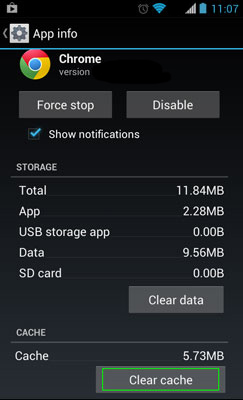
برنامه ی App Cache Cleaner یک برنامه ی رایگان است که به سادگی cache همه ی اپلیکیشن ها را با چند اشاره پاک می کند. پس از نصب و اجرای برنامه ی App Cache Cleaner، دکمه ی Clear All را بزنید تا کارتان تمام شود.
البته cache در طول زمان باز هم پُر می شود و شما باز هم باید آن را خالی کنید. برنامه ی App Cache Cleaner یک ویژگی Auto Clear feature نیز دارد. اگر وارد منوی تنظیمات (settings) آن شدید، روی گزینه ی Auto Clear Interval اشاره و یک مدت زمان را انتخاب کنید تا برنامه به طور منظم cache را خالی کند. اما برای این کار، برنامه باید در background باز باشد.
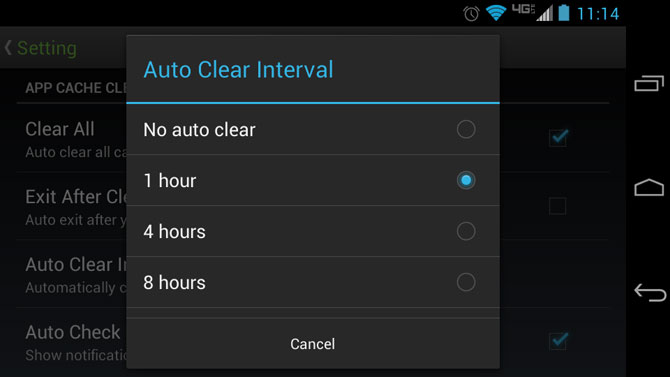
نصب و استفاده از Cache Cleaner برای اولین بار حدود 30 ثانیه طول می کشد.
2. غیر فعال یا حدف کردن برنامه های بدون استفاده
شاید شما ندانید، ولی بسیاری از برنامه هایی که حتی آن ها را اجرا نمی کنید، ممکن است در background باز و در حال اجرا باشند و منابع با ارزش سیستم شما را بخورند. هر برنامه ی بدون استفاده ای پتانسیل سنگین و کُند کردن گوشی شما را دارد. حذف برنامه هایی که خودتان دانلود کرده اید بسیار ساده است.
3. نصب یک App Launcher جدید
app launcher گوشی شما desktop شما را کنترل می کند، صفحه ی منوی اپلیکیشن ها را قفل می کند و … . از آن جایی که هر گوشی اندروید app launcher از قبل نصب شده ی خود را دارد، شما می توانید app launcher جدیدی را نصب کنید که نه تنها ظاهر و حسّ گوشی شما را عوض می کند، بلکه سرعت سیستم عامل را نیز بالا می برد. app launcherهای فراوانی در دسترس هستند، ولی ما Lightning Launcher Home را ساده تر و سریع تر از بقیه یافتیم.
برای استفاده از این app launcher یا app launcherهای دلخواه خودتان:
1. Lightning Launcher را از Google Play store نصب کنید.
2. دکمه ی Home را فشار دهید. یک منو ظاهر می شود که از شما می پرسد که چه launcherی را می خواهید.
3. Lightning Launcher را انتخاب کرده و گزینه ی Always را فشار دهید.
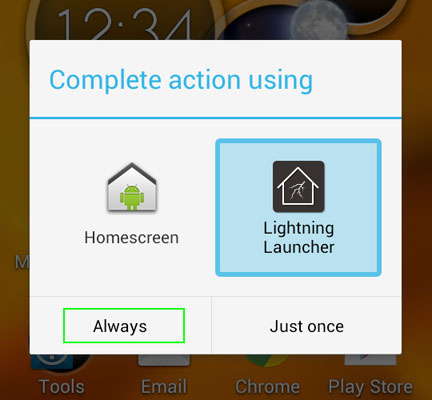
4. Widgetها و Shortcutهای اضافه را پاک کنید .
5. حتی با نصب یک App Launcher سریع، باز هم گوشی شما از حافظه ی بیشتر و بیشتر Widgetها و Shortcutهای موجود در حافظه استفاده می کند. در desktopهای خود به دنبال Widgetهایی باشید که هیچ نیازی به آن ها ندارید و با نگه داشتن و کشیدن آن ها به سمت خارج صفحه، آن ها را حدف کنید.
بعضی از گوشی ها Widgetهایی دارند که سرویس هایی مانند media storeها و یا سرویس های خبری را تبلیغ می کنند. این ها را نیز سعی کنید پاک کنید.
5. محدود یا غیر فهال کردن اطلاعات Background
ایمیل شما، جی میل، فیسبوک، توئیتر شما و تمامی نرم افزارهای این چنین موجود در گوشی شما طبق یک روال منظّمی می خواهند از اینترنت داده ping کنند. تمامی این syncها نه تنها شارژ باتری شما را کم می کند، بلکه منابع سیستم شما را گرفته و گوشی شما را کُند نیز می کند.
سرویس هایی وجود دارد که شاید بخواهید همیشه sync کنید، ولی سرویس های دیگری هستند که sync آن ها برایتان مهم نیست. به عنوان مثال، برایتان مهم نیست که در فیسبوک چه زمانی برایتان notification یا چه زمانی برایتان ایمیل می آید. شما می توانید از اتصال این برنامه ها در background به اینترنت جلوگیری کنید.
برای غیر فعال کردن داده های background برای همه ی اپلیکیشن ها:
1. به تنظیمات (settings) بروید.
2. Data usage را فشار دهید.
3. با فشار دادن سه نقطه در گوشه ی سمت چپ و بالایی صفحه یا با فشار دادن دکمه ی menu در گوشی های سامسونگ و LG، context menu را باز کنید.
4. Autosync data را خاموش کنید و کلید Ok در هشدار ظاهر شده را فشار دهید.
برای غیر فعال کردن داده های background برای جی میل، گوگل پلاس و دیگر سرویس های گوگل:
1. از طریق notification drawer یا منوی اپلیکیشن ها وارد تنظیمات (settings) شوید.
2. Google under accounts را فشار دهید
3. account name را فشار دهید. اگر آیکون sync در کنار account name سبز بود، گزینه ی sync فعال است و اگر خاکستری بود، غیر فعال.
4. همه ی data syncing ها شامل ایمیل، contactها و calendar (تقویم) را خاموش کنید.
برای خاموش کردن داده های background در دیگر برنامه ها مانند فیسبوک یا standalone email client باید مستقیم وارد منوهای settings شده و گزینه ی never update یا update manually را پیدا و فعال کنید.